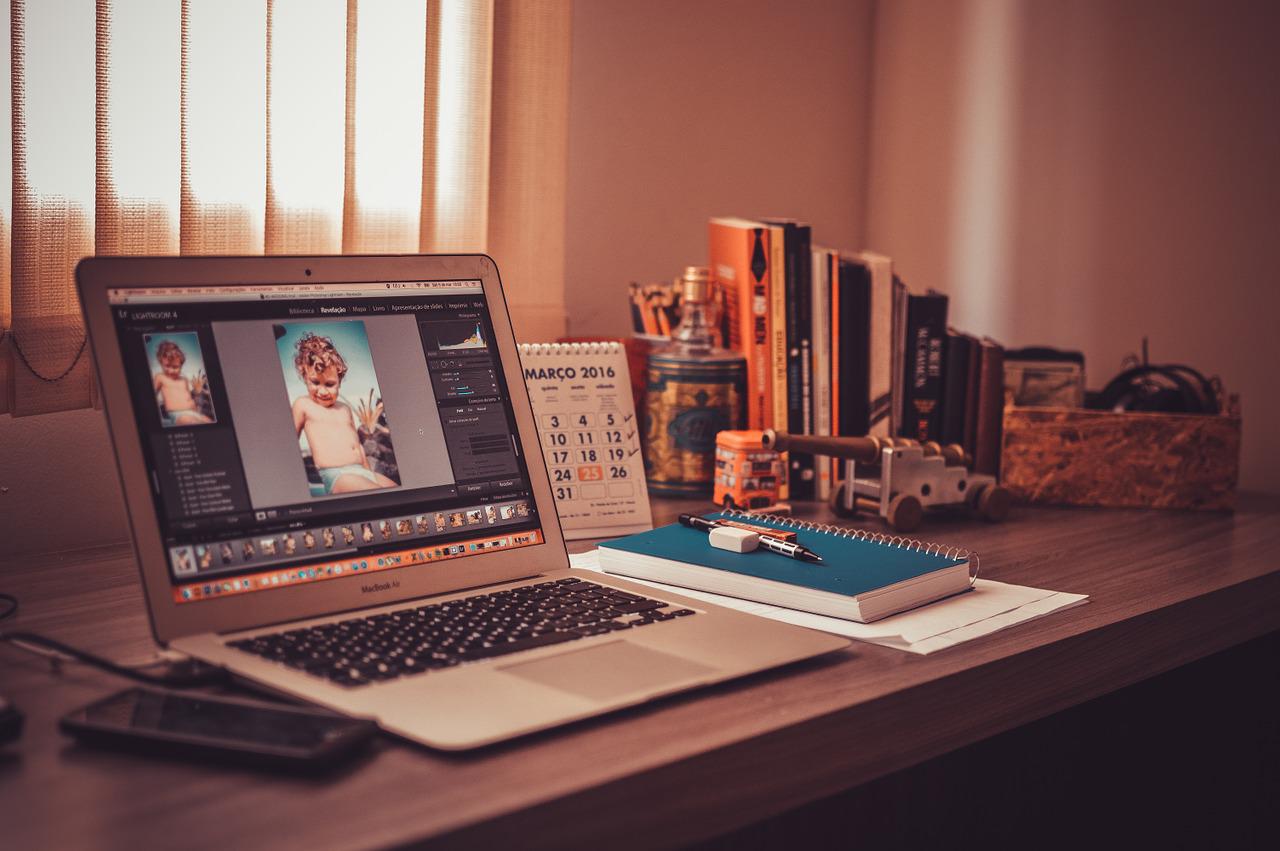Se le ventole del tuo Mac iniziano a fare forti rumori questo non è solo qualcosa di fastidioso, ma potrebbe anche essere un segno di malfunzionamento. Il dispositivo potrebbe avere un problema che causa il surriscaldamento o potresti avere una ventola difettosa. Questo, però, non significa che devi allarmarti e correre subito in assistenza: gli scenari in questo caso possono essere diversi e ci sono diversi fattori da valutare. In questo articolo ti spieghiamo perchè le ventole del Mac possono fare rumore e quali soluzioni puoi intraprendere per provare a risolvere il problema.
Indice dei contenuti
Perché all'improvviso le ventole del mio Mac sono diventate rumorose?
Avere le ventole a pieno regime non è necessariamente un segnale che ci sono dei problemi con il tuo Mac. La principale funzione delle ventole, infatti, è proprio quella di raffreddare l'interno del tuo computer aumentando il flusso d'aria fredda ai componenti fondamentali. Se stai eseguendo applicazioni ad alta intensità di calcolo come il montaggio di un video o giochi con grafica molto pesante, le ventole potrebbero funzionare più velocemente per aumentare il flusso d'aria. In questo caso, potresti sentire il rumore delle ventole, soprattutto se ti trovi in un ambiente silenzioso. Questo rumore fa parte dell’ordinario processo di raffreddamento e non c'è bisogno di preoccuparsi troppo. Quindi, se trovi che i livelli di rumore aumentano improvvisamente quando stai realizzando il video 4K delle tue recenti vacanze o quando stai giocando a League of Legends, in realtà questa è una buona cosa. Se, invece, non stai facendo nessuna di queste attività allora è meglio verificare altri dettagli prima di chiamare il supporto Apple.
Come fermare il surriscaldamento di un Mac
I Mac sono dotati di sensori che si attivano quando individuano delle variazioni di temperatura all'interno del sistema o del dispositivo e fanno attivare le ventole per portare l'aria fredda ai componenti fondamentali. Se non stai eseguendo attività che richiedono alta intensità di calcolo e il funzionamento delle ventole inizia ad essere particolarmente rumoroso qui ti consigliamo delle azioni che puoi intraprendere per verificare lo stato del tuo dispositivo.
Controlla l'utilizzo della CPU
Le ventole nei Mac di solito si attivano come misura precauzionale quando la CPU (unità di elaborazione centrale) è sottoposta a un carico pesante. Ma se non sai quale processo sta attivando le ventole, è meglio aprire Monitoraggio Attività per verificare quali app stanno richiedendo tutte le risorse della tua CPU. Per fare ciò, tieni premuto il tasto CMD e premi la barra spaziatrice per aprire Spotlight.
Ora cerca l’applicazione Monitoraggio Attività e aprila. Nella barra in alto seleziona la scheda CPU così si aprirà la lista dei processi aperti e potrai controllare quelli che richiedono una percentuale più alta di CPU. Se scopri che un processo non essenziale sta richiedendo molta potenza di calcolo puoi provare a chiuderlo. Per farlo è necessario cliccare sul processo in questione è poi fare clic sulla X sopra per interromperlo.
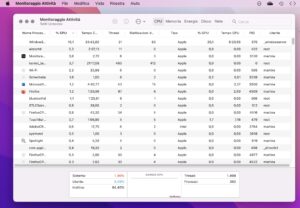
Controlla la temperatura della tua stanza
In fase di diagnostica di un problema è importante considerare i fattori ambientali. Se è una giornata particolarmente calda e sei in una stanza senza aria condizionata oppure è inverno ma stai lavorando vicino al radiatore, la temperatura ambientale potrebbe avere un effetto negativo sulle prestazioni del tuo Mac.
Idealmente un dispositivo Apple funziona senza problemi se la temperatura dell'ambiente è compresa tra i 10 e i 35 gradi Celsius. Dovresti inoltre usare il notebook in luoghi con un valore di umidità compreso tra lo 0 e il 95% (senza condensa). Se la temperatura dell'ambiente è elevata, le ventole si avvieranno e funzioneranno più velocemente per raffreddare il dispositivo. Questa situazione potrebbe peggiorare quando si utilizza un software che richiede molta CPU, poiché è più difficile per le ventole raffreddare il computer se la temperatura della stanza è elevata. Per monitorare la temperatura della tua stanza il consiglio è quello di acquistare un termometro da interni come SwitchBot. Il dispositivo monitora la temperatura ogni 4 secondi e se questa non rientra nell’intervallo da te impostato ricevi subito una notifica.
Se ti trova a lavorare in ambiente particolarmente caldo prova ad aprire una finestra, abbassare il termostato del riscaldamento o prova ad utilizzare una ventola per PC portatile o una base per raffreddamento. Tra le tante ti consigliamo il supporto per raffreddamento KLIM Ultimate.
Nel caso anche questi espedienti dovessero fallire prova a spostarti in un'altra stanza o smetti temporaneamente di usare il tuo Mac. Ricorda anche che è meglio utilizzare il dispositivo su una superficie piatta e rigida, come un tavolo o una scrivania. Se usi il Mac su una superficie morbida, come un materasso, un cuscino o la pancia, l'attività delle ventole potrebbe risultare accentuata.
Assicurati che l'aria possa circolare
Se, come consigliato, stai usando il Mac su una superficie rigida questo significa che l'aria non può circolare tutto intorno ad esso dato che la parte inferiore sarà poggiata sul tavolo. Per questo molti suggeriscono di utilizzare un supporto MacBook dedicato che consente all'aria di circolare anche al di sotto. L'uso di un supporto solleva il Mac dalla superficie piana del tavolo e aumenta il flusso d'aria attorno allo chassis, in questo modo dovrebbero esserci meno problemi di surriscaldamento.
Controlla che le prese d'aria siano libere da ostruzioni
Un altro dettaglio da verificare quando le ventole diventano rumorose sono le prese d'aria. Prova a controllare che queste non siano ostruite poiché ciò renderebbe difficile la fuoriuscita di aria calda dall'interno del dispositivo. Su un MacBook Pro troverai le prese d'aria lungo il bordo posteriore e lungo i bordi laterali appena oltre le porte USB-C. Le prese d'aria del MacBook Air, invece, sono tutte situate lungo il bordo superiore vicino al cerniere.
I possessori di Mac mini dovrebbero controllare la parte inferiore del dispositivo, poiché è qui che l'aria più fresca viene aspirata; inoltre è necessario assicurarsi che le prese d'aria sul retro siano libere in modo che l'aria riscaldata possa fuoriuscire in sicurezza. Controlla anche che queste zone del dispositivo non siano bloccate da oggetti presenti sulla scrivania o da un cuscino se stai lavorando sul divano. Se, dopo una verifica, pensi che sia arrivato il momento di fare pulizia puoi provare a utilizzare un apposito aspiratore per rimuovere eventuali accumuli di sporcizia o di polvere che si sono raccolti nelle prese d’aria.
Ripristina l'SMC
Se hai già eseguito tutti i suggerimenti che ti abbiamo dato fino ad ora ma senza successo allora potresti considerare di ripristinare l'SMC (System Management Controller). Il ripristino dell’SMC è generalmente visto un po' come l’ultima soluzione per risolvere la maggior parte dei problemi del Mac prima di andare all'Apple Store. La reimpostazione dell'SMC può risolvere problemi relativi all'alimentazione, alle ventole, alla batteria e ad altre funzioni. Le istruzioni per ripristinarlo variano in base al modello di Mac in tuo possesso e dal processore al suo interno. Per maggiori informazioni vedi la pagina di assistenza di Apple.
Come pulire le ventole di un Mac
Nel tempo è possibile che le ventole del tuo Mac abbiano accumulato molta polvere, il che può aumentare il rumore che fanno durante la rotazione. Se hai un po’ di manualità e hai a portata di mano un cacciavite e una bomboletta di aria compressa puoi pensare di pulire il dispositivo. Per farlo devi aprire la scocca posteriore del Mac e con la bomboletta cercare di rimuovere la polvere che si è ammassata. Cerca di non stare troppo vicino con la bomboletta e cerca di non toccare i circuiti. Inoltre, c’è un’ultima cosa che dovresti considerare: l'apertura del tuo Mac potrebbe invalidare la garanzia.
Come fermare le ventole di un Mac
Se le tue ventole sono andate in tilt e sembra facciano rumore senza motivo ti consigliamo di scaricare il software gratuito Mac Fans Control, che consente di controllare e monitorare manualmente il sistema di raffreddamento. Con questo software puoi modificare e settare il valore RPM (giri al minuto) e la velocità delle ventole sulla base dei dati forniti dal sensore di temperatura in modo che le ventole non si accendano finché il tuo Mac non è davvero caldo. Tieni presente, però, che per gestire al meglio quest’app bisogna essere esperti altrimenti si rischia di danneggiare il Mac.
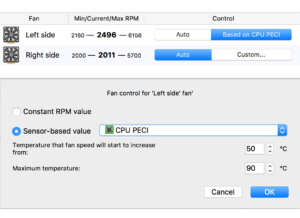
Come controllare la temperatura del Mac
Se pensi che il tuo Mac si stia surriscaldando potresti voler controllare la temperatura interna. Un modo gratuito per farlo sui Mac Intel è utilizzare l'applicazione Terminale per monitorare la temperatura di base. Una volta aperta l'app Terminale inserisci il seguente comando e premi Invio: sudo powermetrics --samplers smc |grep -i "CPU die temperature". Questo ti fornirà una lettura aggiornata della temperatura della CPU, poi ti basterà premere Control-C per interrompere il monitoraggio.
Un'altra alternativa è installare un'app chiamata Temperature Gauge Pro (TGPro) che è però a pagamento. Quest'app consente di monitorare la temperatura all'interno del dispositivo. Da qui puoi controllare e settare la velocità delle ventole e vedere la temperatura registrata da ogni sensore interno al Mac. Se la temperatura fisica del tuo MacBook è alta e le ventole sembrano girare senza una ragione apparente, in questi casi potrebbero esserci dei seri problemi al dispositivo.
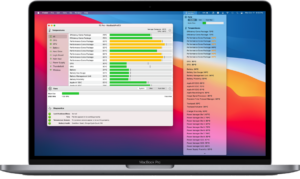
Conclusioni
Se hai seguito tutti i passaggi che abbiamo elencato sino a qui e le ventole continuano a fare rumore potrebbe esserci un problema hardware con il Mac. Prima di spaventarti ricorda che il tuo Mac è dotato dell’app Diagnosi Apple che è un software di monitoraggio integrato in grado di controllare l'hardware e identificare eventuali guasti. Se pensi che il Mac possa avere un problema puoi usare Diagnosi Apple per fare una prima indagine e tentare di risolvere i problemi presenti. Una volta fatte tutte le verifiche Diagnosi Apple ti suggerirà le azioni che puoi intraprendere oppure ti aiuterà a contattare il supporto Apple per richiedere assistenza.